vllo 모자이크 부분설정 방법 알고보면 쉬워요
- 일상정보
- 2023. 1. 10.
vllo 모자이크 기능
동영상 편집 어플리케이션 vllo에는 영상 편집을 할 때 유용한 기능들이 많이 들어있다. 배속 설정, 배경음악 넣기, 필터 넣기 등 다양한 기능이 있다. Vllo의 유용한 기능 중 하나는 모자이크 설정이다. 영상에서 다른 사람의 얼굴이나 가리고 싶은 상표가 나왔을 경우 모자이크 기능을 이용하면 좋다. 아래의 방법을 따라하면 모자이크 추가와 부분설정까지 가능하다.
+함께 보면 좋은 글
vllo 배속, 노래 설정 방법 (배경음악 추천)
vllo 모자이크 설정 방법
- 블로의 하단 탭에서 '효과' - '모자이크' 를 클릭한다.
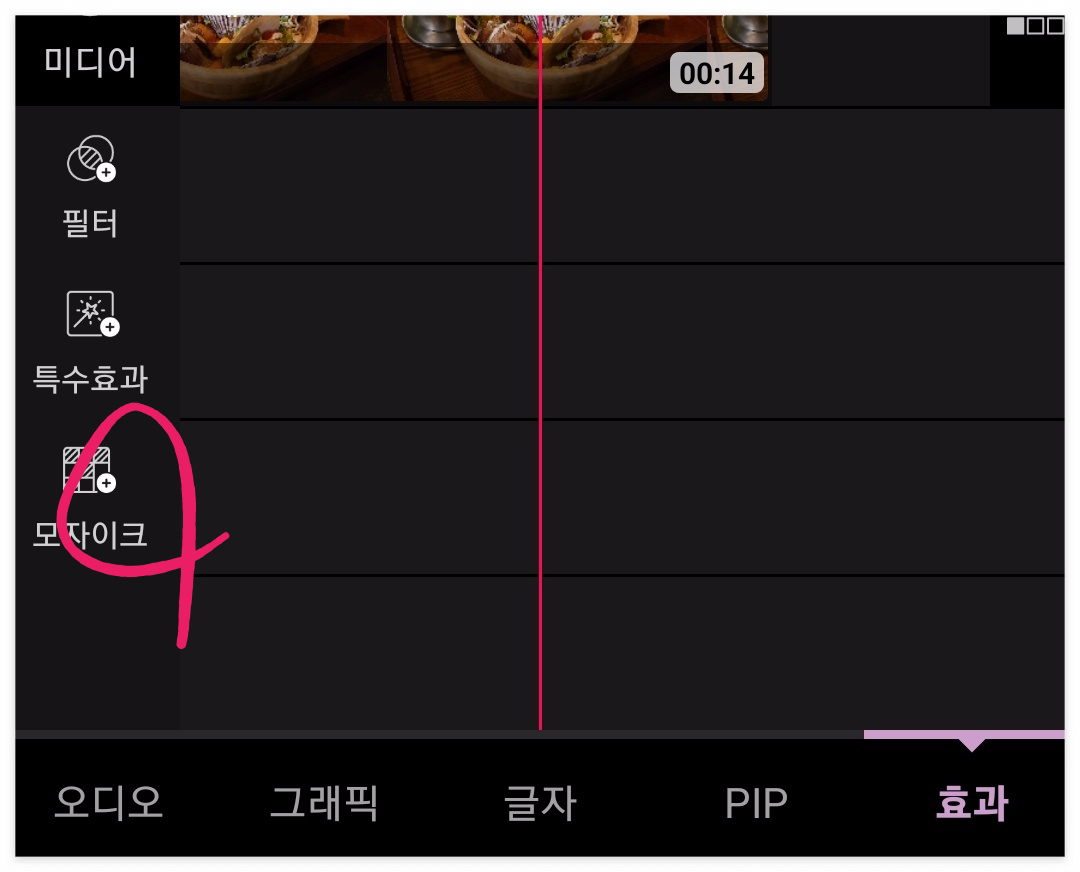
- 영상 화면에서 원하는 부분에 모자이크를 설정한다. 크기와 위치를 원하는 대로 설정한다.
이 때, 모자이크의 모양은 원과 사각형 모양 중 고를 수 있다. 또한 하단의 '종류' 탭을 누르면 모자이크를 블러로 처리할지 픽셀로 나타낼지 선택할 수 있다. 또한 모자이크의 페더도 원하는 만큼 설정이 가능하다.
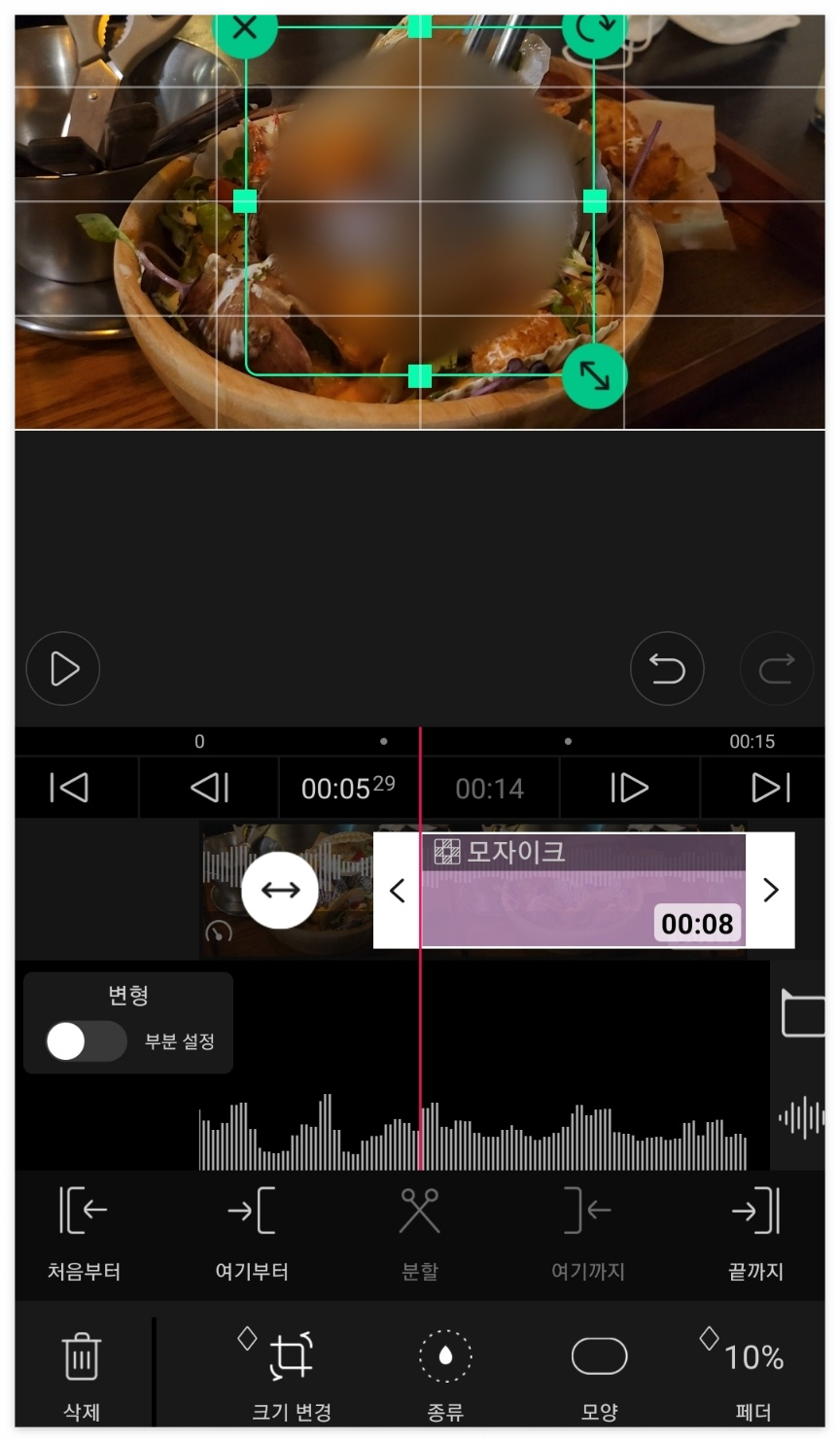
vllo 모자이크 부분설정
블로 어플의 장점 중 하나는 부분설정이 가능하다는 것이다! 특히 사람의 얼굴을 모자이크 하는 경우, 사람의 움직임에 따라 모자이크의 위치를 변경해야 한다. 이럴 때에는 블로 모자이크 부분설정 기능을 이용하면 좋다. 부분설정 방법은 아래와 같다.
- 모자이크를 할 구간을 설정한 다음, '부분설정' 을 초록색으로 켜준다. 그리고 모자이크를 이동시키면 이동시키는 위치에 초록색 다이아몬드 점이 찍힌다. 그 위치에서 모아지크가 이동한다는 의미이다. 따라서 부분설정을 켜두면 아래처럼 모아지크의 위치를 중앙, 오른 쪽 등으로 이동시킬 수 있다.
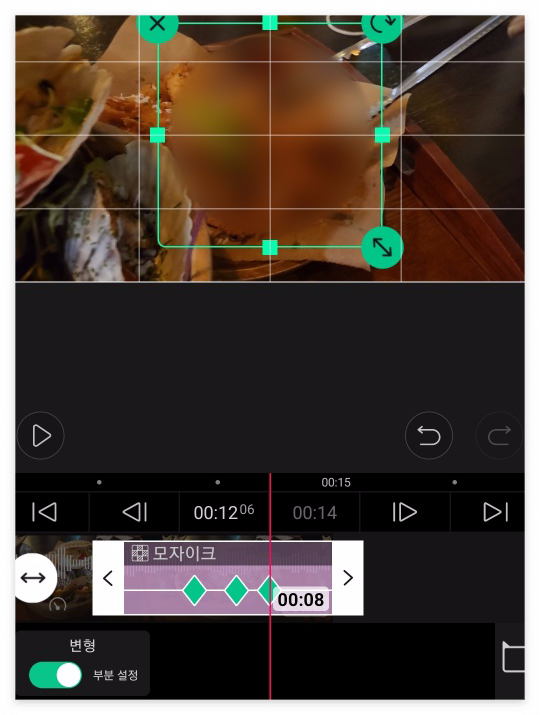
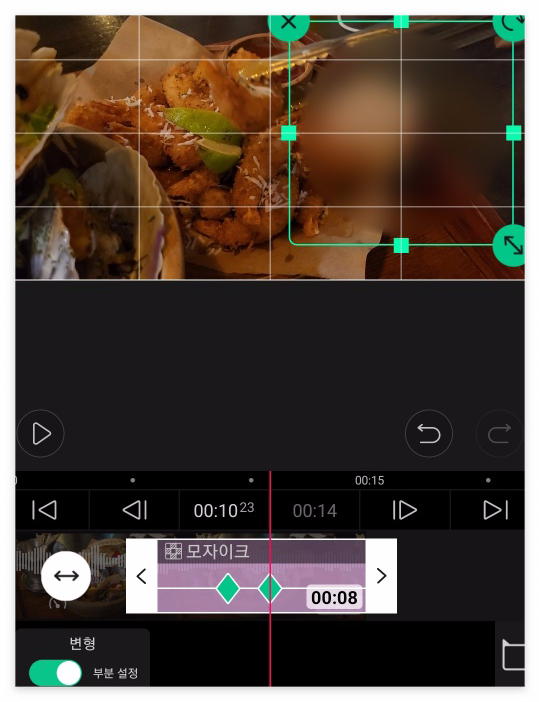
'일상정보' 카테고리의 다른 글
| 중꺽마 유래 뜻 정확히 알기 (+중꺾마 짤) (2) | 2023.01.10 |
|---|---|
| 블로 프레임레이트 해상도 설정 영상 추출하기 (1) | 2023.01.10 |
| vllo 배속 노래 설정 방법 (+ 블로 배경음악 추천) (0) | 2023.01.10 |
| 인만추 자만추 뜻 어떤 의미일까? (0) | 2023.01.09 |
| 소개팅 후 연락 및 애프터 거절 방법 (카톡 대화) (2) | 2023.01.09 |